七彩虹C.H61U全固态版V29主板的bios设置u盘启动进入PE的视频教程
2019-11-26 16:56:07 来源:bios.uqidong.com
本视频为七彩虹C.H61U全固态版V29主板的bios设置教程,其他七彩虹C.H61U全固态版V29系列的都可以参考借鉴。视频来源为U启动用户向我司有偿提供,视频为U启动所有,仅供大家参考学习,请勿私自转载,谢谢。
七彩虹C.H61U全固态版V29bios设置教程:
1.开机后不停的按键盘上的Delete键,进入bios界面。
2.选择Chipset,选择SB Configuration在选择SATA Configuration,SATA Mode Seletion选择AHCI。
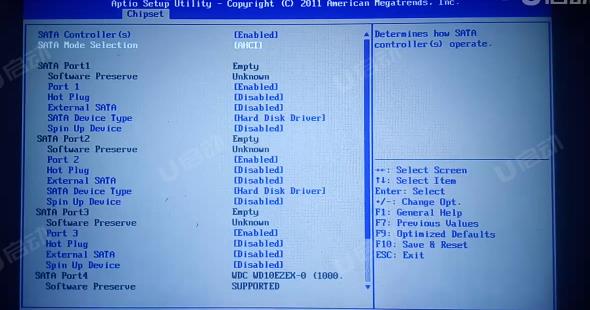
3.回到上个界面选择Boot,UEFI Boot选择Disabled,在选择Hard Disk BBS这项,Boot Option #1选择U盘的名字。
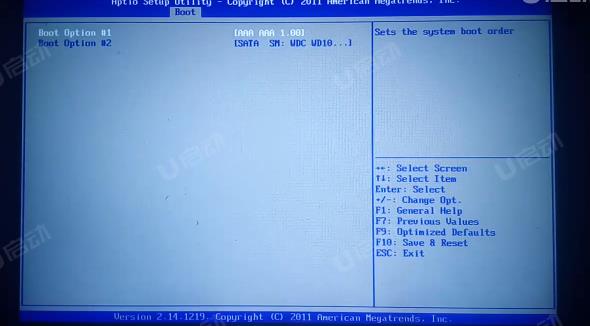
4.回到上个界面,Boot Option #1选择U盘的名字。

5.按F10保存退出,电脑会自动重启进入PE系统。
6.快捷键进入PE的步骤,开机后快速的按F11进入启动菜单,U盘的名字。电脑会自动重启进入PE系统。

视频流程说明:
1.进入计算机的BIOS设置功能,进行硬盘模式更改的操作方法。(一般情况可以不需要进行设置,以免影响正常使用)
2.进行U盘优先启动设置,将制作好的U盘启动盘设置为第一启动项,然后保存重启进入PE模式的操作方法。
3.开机启动按快捷键呼出快捷选项框,选择U盘启动,进入PE的操作方法。(推荐使用此方式)
备注:不同的主板或笔记本型号,设置bios设置及U盘快捷键也不同,请大家根据自己电脑类型,选择对应的教程视频观看学习。如果有任何软件方面的问题,请点击官网首页的客服QQ,与我们软件的客服MM联系。U启动感谢您的支持。
本款七彩虹C.H61U全固态版V29型号的BIOS设置快捷键为:Delete键
本款七彩虹C.H61U全固态版V29型号的快捷启动键为:F11键
相关教程
-

 七彩虹C.G41H Ver2.2主板的bios设置u盘启动进入PE的视频教程
七彩虹C.G41H Ver2.2主板的bios设置u盘启动进入PE的视频教程2020-06-09
-

 七彩虹C.G41T D3 V20主板的bios设置u盘启动进入PE的视频教程
七彩虹C.G41T D3 V20主板的bios设置u盘启动进入PE的视频教程2020-06-09
-

 七彩虹C.G41K Ver2.3主板的bios设置u盘启动进入PE的视频教程
七彩虹C.G41K Ver2.3主板的bios设置u盘启动进入PE的视频教程2020-06-08
-

 七彩虹C.G41H D3 V27主板的bios设置u盘启动进入PE的视频教程
七彩虹C.G41H D3 V27主板的bios设置u盘启动进入PE的视频教程2020-06-08
-

 七彩虹C.G41H D3 V24主板的bios设置u盘启动进入PE的视频教程
七彩虹C.G41H D3 V24主板的bios设置u盘启动进入PE的视频教程2020-06-08
-

 七彩虹C.G41H D3 V23主板的bios设置u盘启动进入PE的视频教程
七彩虹C.G41H D3 V23主板的bios设置u盘启动进入PE的视频教程2020-06-08
-

 七彩虹C.G41 TWIN V20主板的bios设置u盘启动进入PE的视频教程
七彩虹C.G41 TWIN V20主板的bios设置u盘启动进入PE的视频教程2020-06-08
-

 七彩虹C.A880T D3 V15主板的bios设置u盘启动进入PE的视频教程
七彩虹C.A880T D3 V15主板的bios设置u盘启动进入PE的视频教程2020-05-06
-

 七彩虹C.A87FX 全固态版 V18主板的bios设置u盘启动进入PE的视频教程
七彩虹C.A87FX 全固态版 V18主板的bios设置u盘启动进入PE的视频教程2020-03-25






